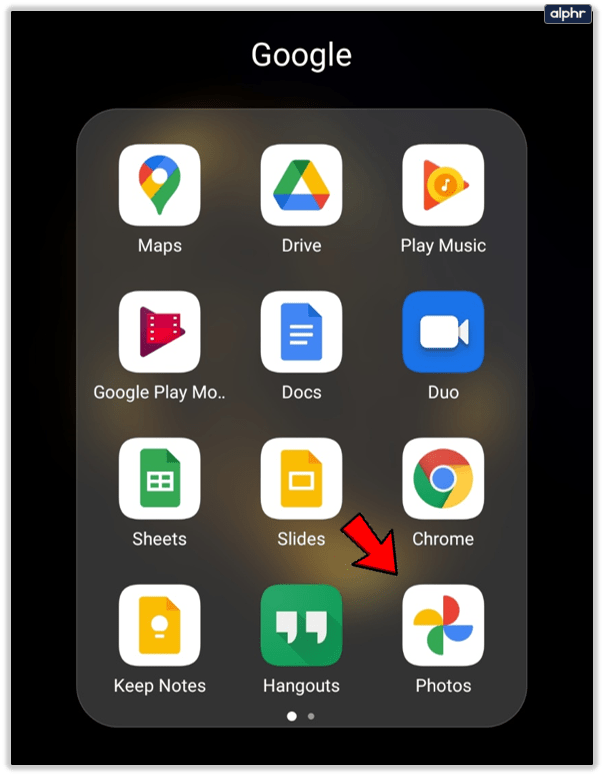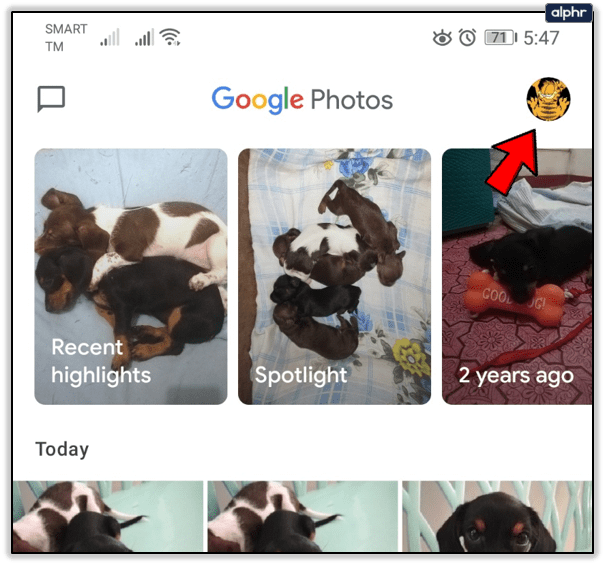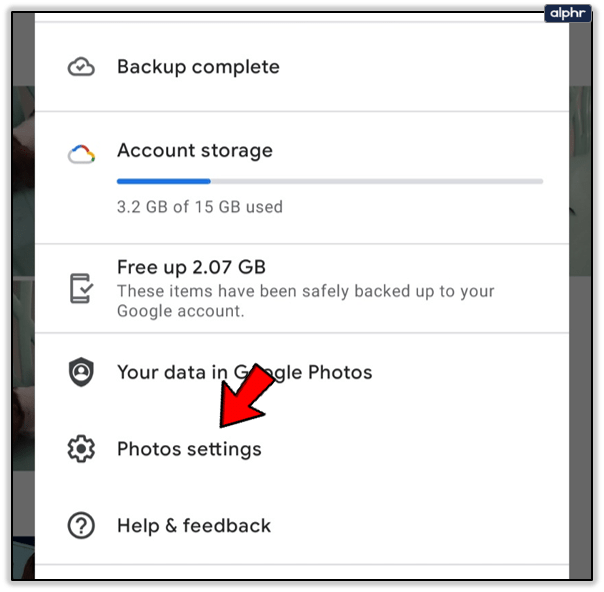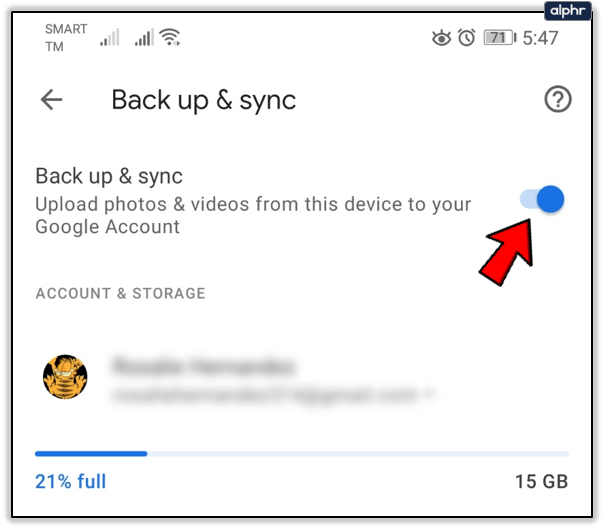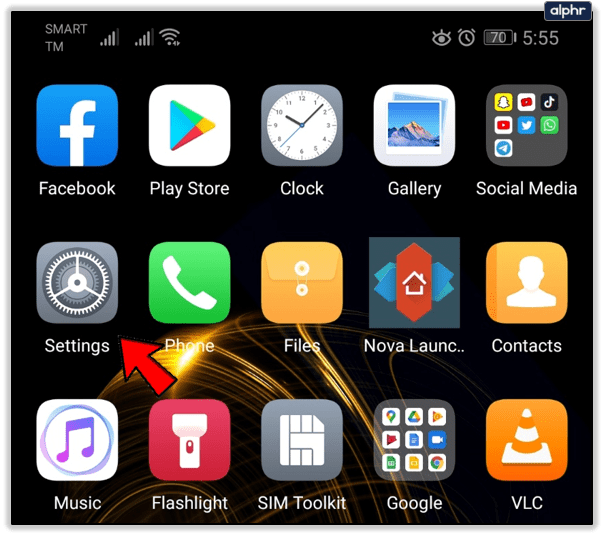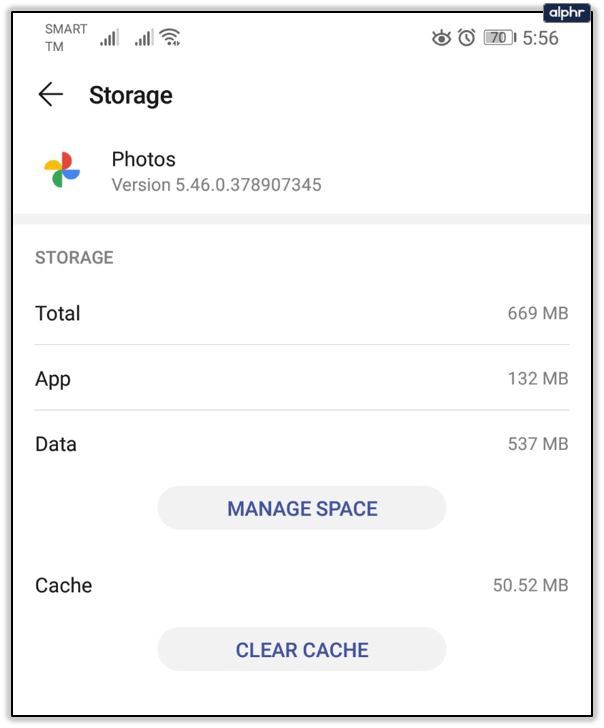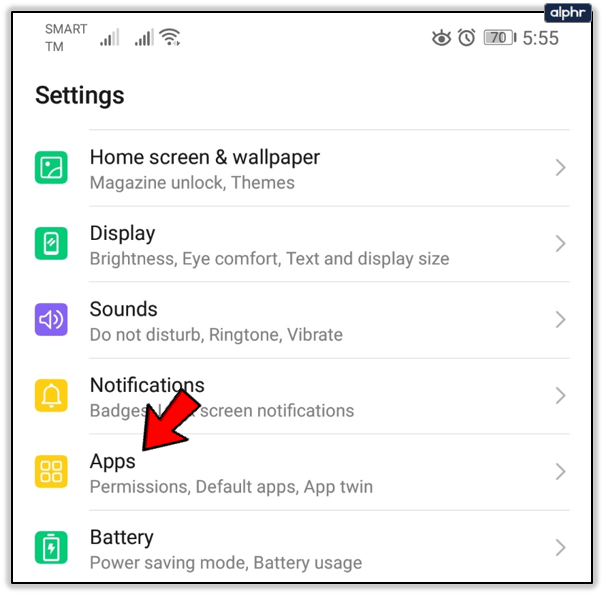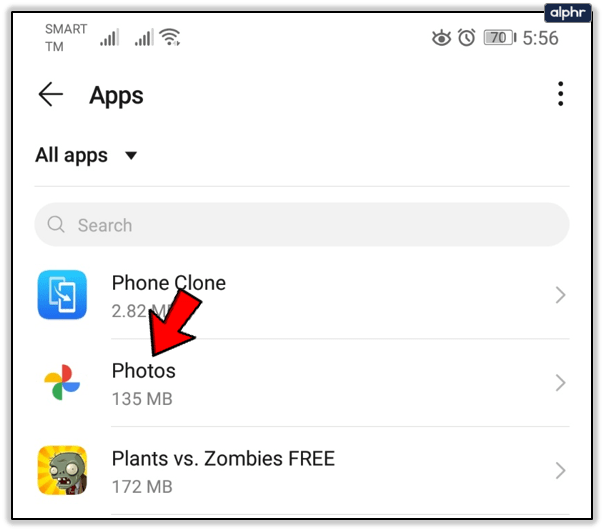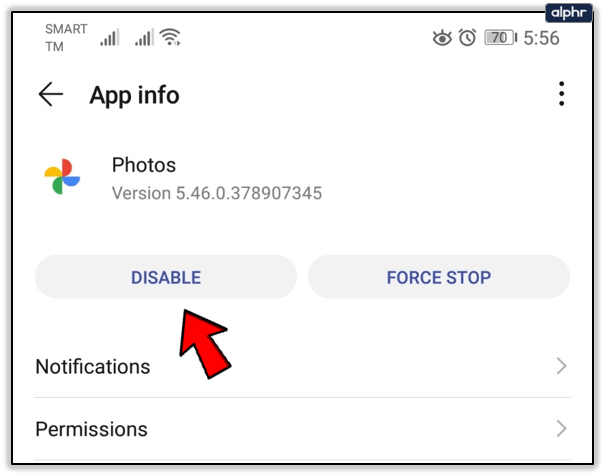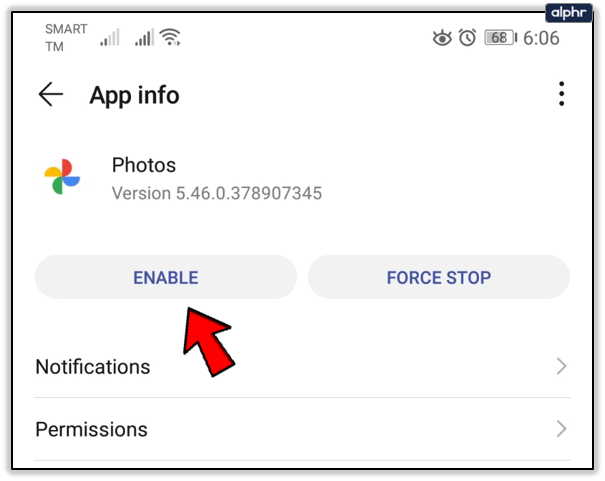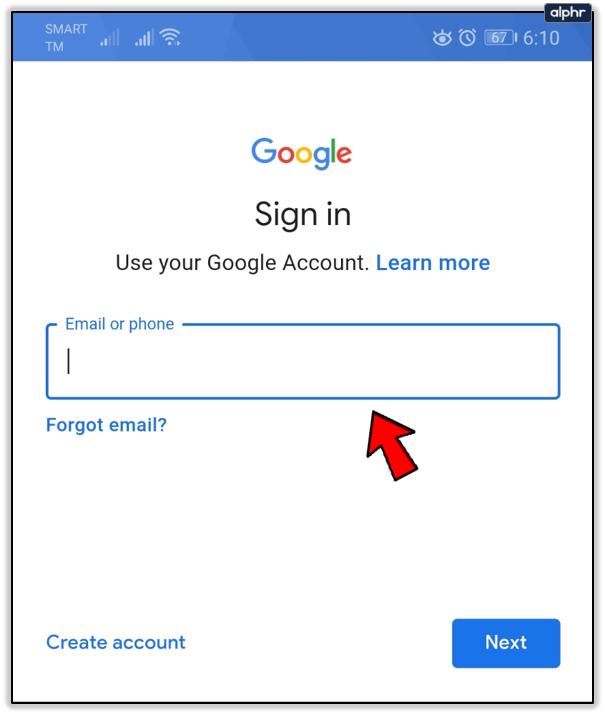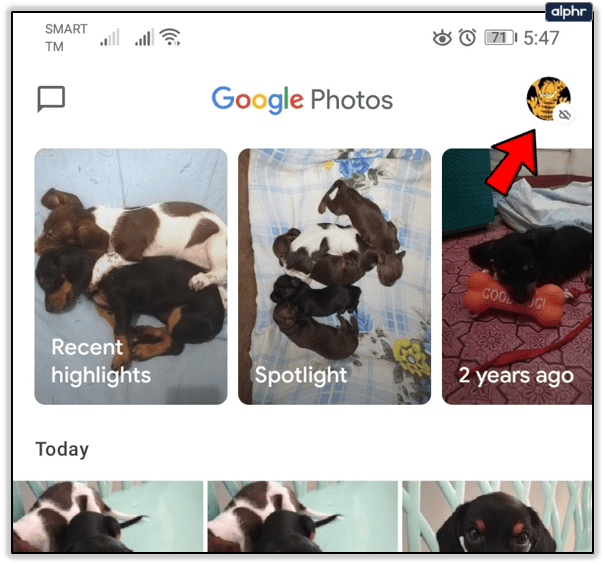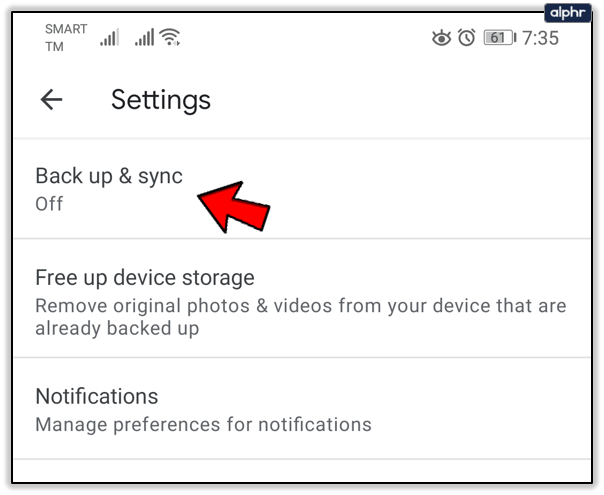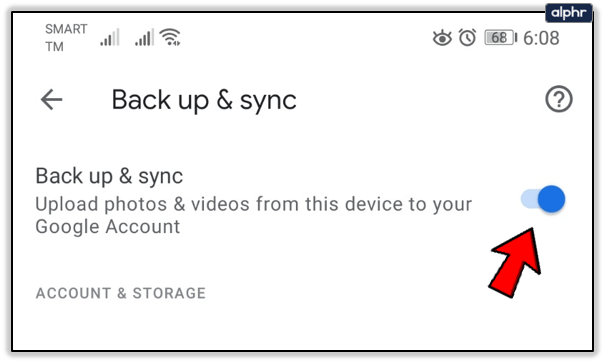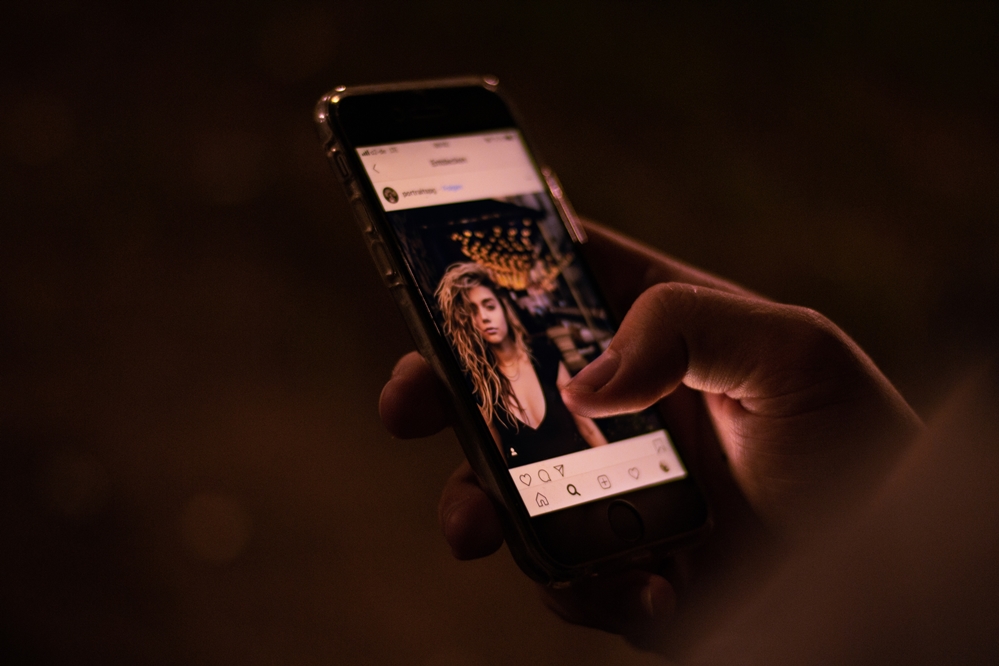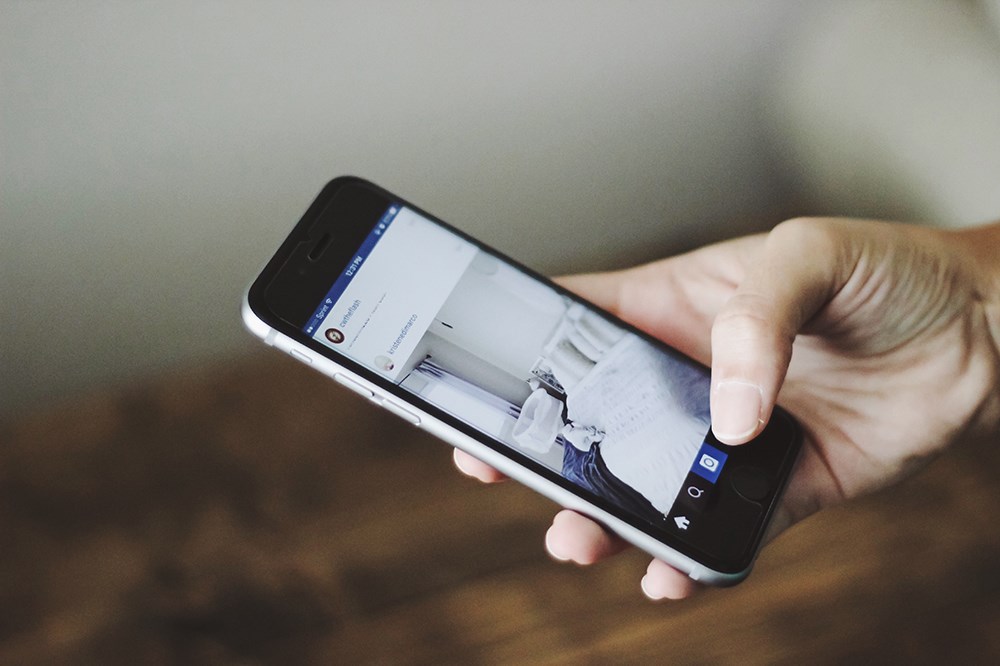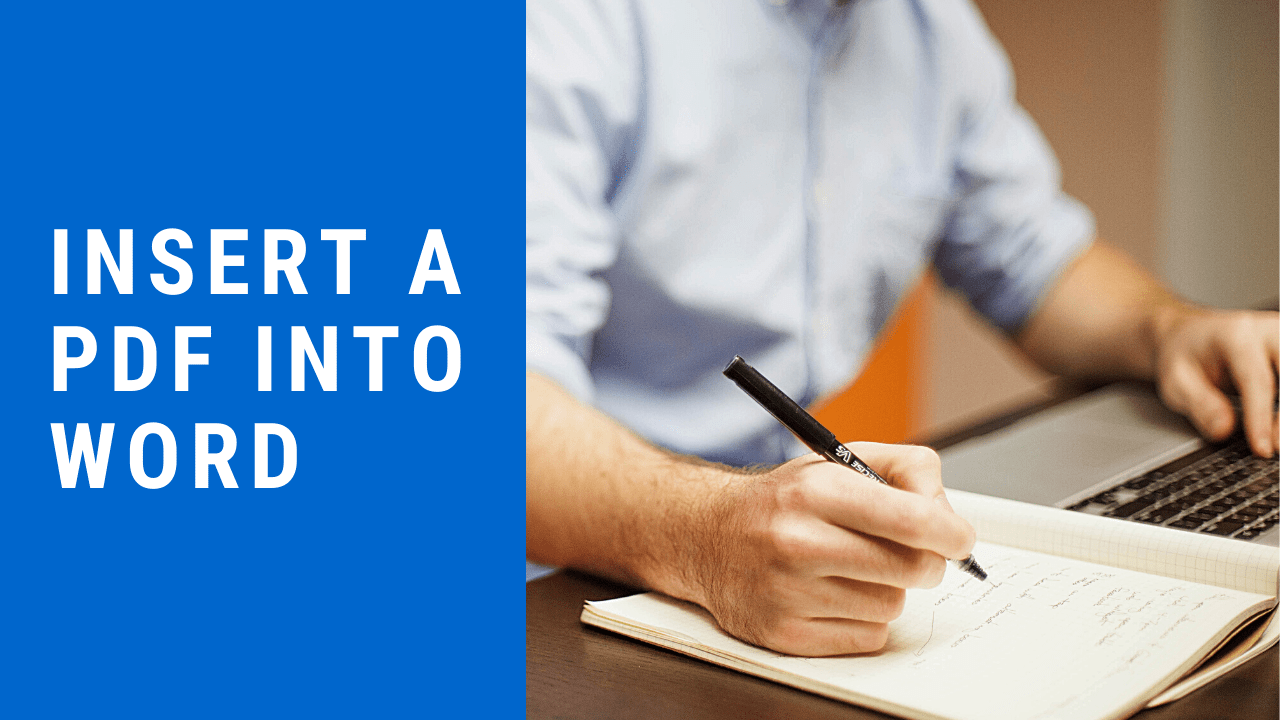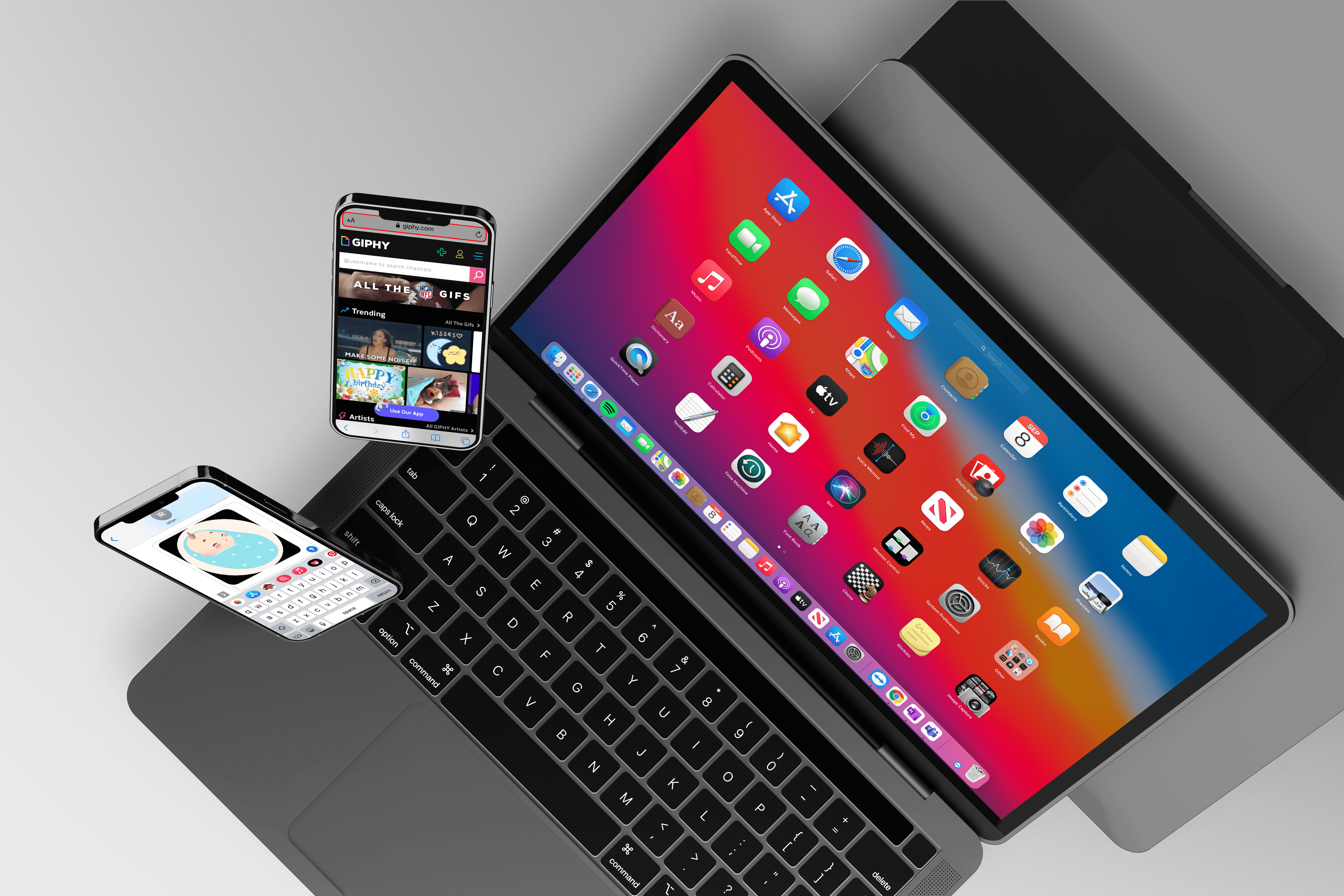GoogleアカウントをAndroidまたはiOSデバイスと同期すると、写真が自動的にGoogleフォトにアップロードされます。

このように、すべてのデータがバックアップされている間、手動アップロードに時間を無駄にする必要はありません。携帯電話でGoogleフォトアプリを開くと、すべての画像と動画が表示され、整理できるようになります。
ただし、バグがあり、サービスが機能しない場合があります。写真がアップロードされていません。試すためにできる簡単な修正をいくつか示します。
アプリを更新する
写真を更新する必要があるため、写真のGoogleフォトへのアップロードが停止している可能性があります。 GooglePlayストアまたはAppStoreにアクセスして、ダウンロードする保留中の更新がないことを確認してください。

バックアップステータスを確認し、同期を有効にします
写真がアップロードされない理由は、同期オプションが無効になっている可能性があります。同期を有効にしているかどうかを確認する方法は次のとおりです。
- スマートフォンでGoogleフォトアプリを開きます。
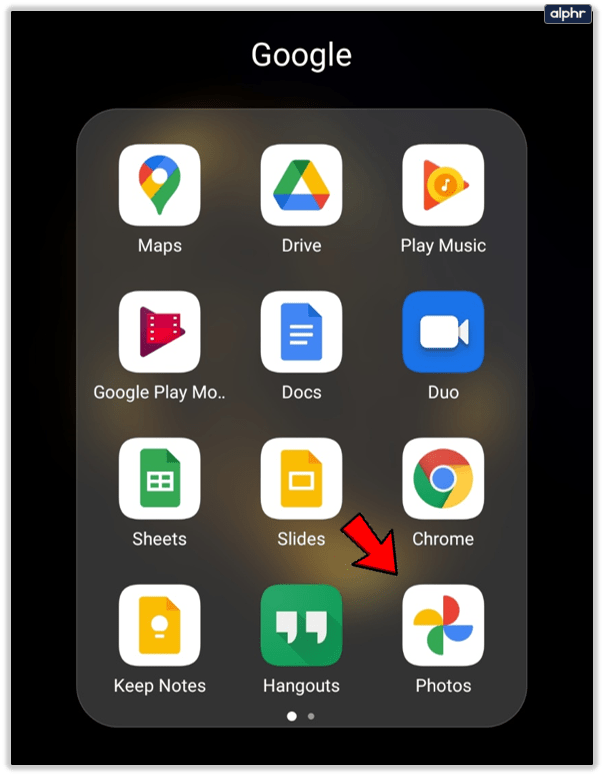
- 画面上部のプロフィールアイコンをタップします。
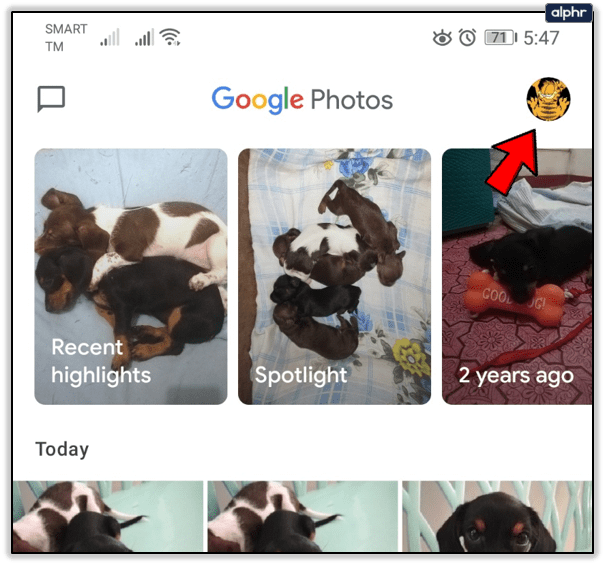
- リストから写真の設定を選択します。
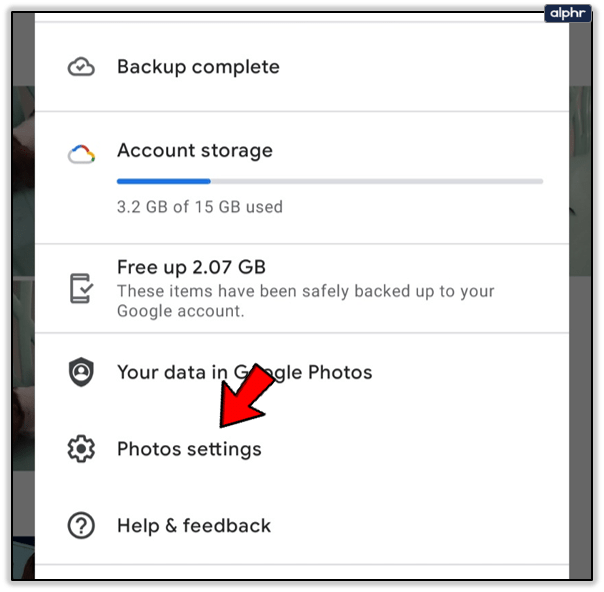
- バックアップと同期オプションをご覧ください。オンの場合は、そうあるべきです。オフの場合は、タップして開き、トグルを右に動かします。青色になり、バックアップが有効になったため、より多くのオプションが表示されます。
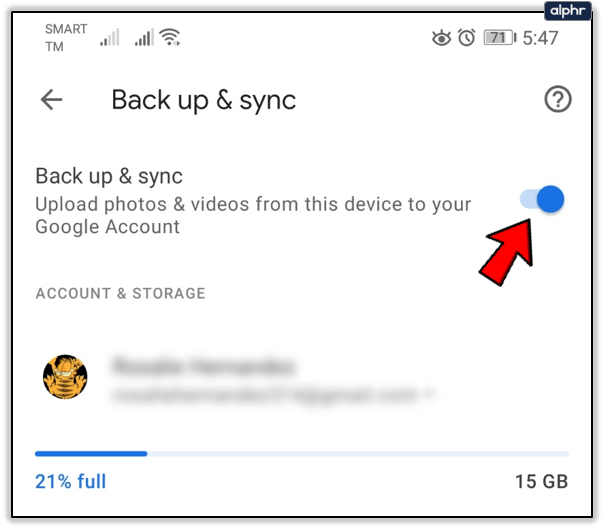
ここでは、アップロードサイズ、バックアップするカメラ以外のフォルダ、モバイルデータを使用する場合とローミングする場合のどちらでバックアップを続行するかを選択できます。
変更を加えずに同期ステータスを確認する場合は、Googleフォトアプリを開き、右上隅にあるプロフィール写真をタップします。名前とメールアドレスの下に表示されます。次のいずれかになります。
完了:すべての画像と動画がアップロードされました。
オフ:Googleフォトにアイテムをアップロードするには、オンにする必要があります。
バッキング上:あなたのアイテムは現在アップロード中です。
準備バックアップ/バックアップの準備:アップロードが開始されようとしています。
待っている接続用/ Wi-Fi待機中:お使いの携帯電話はオフラインであり、Wi-Fiに接続するか、モバイルデータをオンにするとすぐにアップロードが開始されます。

ファイルのサイズとタイプを確認してください
写真が100メガピクセルまたは75MBを超える場合、それらをアップロードすることはできません。同じことが10GBを超えるビデオにも当てはまります。
接続されていることを確認します
バックアップ設定を確認している場合は、バックアップがオンラインになるのを待っていることがわかります。これは、ネットワークから切断したことを意味します。
Wi-Fi設定に移動し、携帯電話がインターネットにアクセスできることを確認します。利用可能なネットワークがない場合は、モバイルデータをオンにしてバックアップを完了します。写真やビデオが大きくなる可能性があり、すべてのMBを費やす可能性があることを忘れないでください。
十分なスペースがあることを確認してください
Googleフォトに画像や動画を保存する場合、2つの選択肢があります。オプション1は、ほぼ無制限の数の低品質の写真とビデオクリップをアップロードすることです。もう1つは、写真とビデオを元の形式で保持することですが、すぐに12GBの制限に達する可能性があります。
2番目のオプションを選択した場合は、スペースが不足している可能性があるため、ストレージを再編成して一部のアイテムを削除するまで、他に何もアップロードできません。
キャッシュとアプリのデータをクリアする
写真がアップロードされない場合のもう1つの修正は、アプリのデータとキャッシュをクリアすることです。これを行うには、次の手順に従います。
- スマートフォンの設定に移動します。
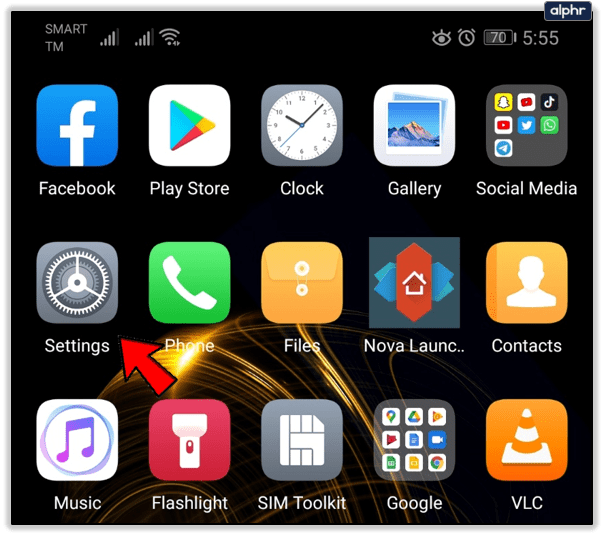
- [アプリ]をタップして、Googleフォトアプリを見つけます。

- [ストレージ]をタップして、データとキャッシュを表示します。

- 最初にデータをクリアし、その後、キャッシュをクリアします。
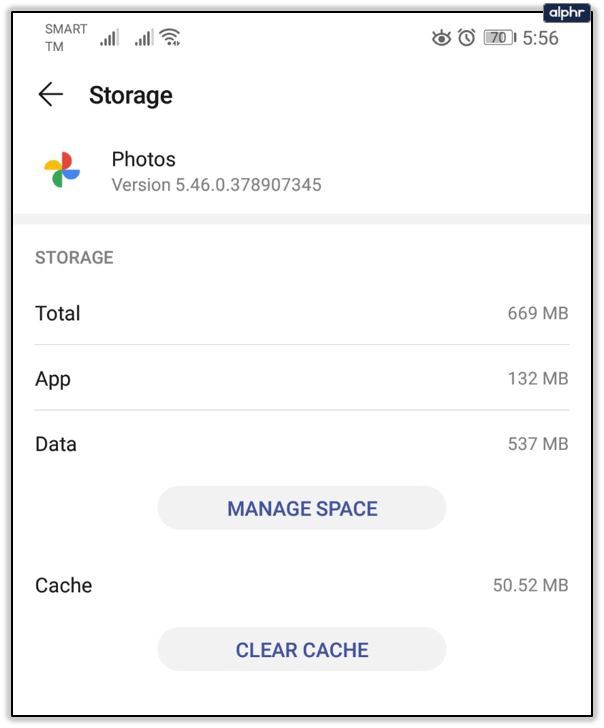
または:
- 設定アプリを開き、[アプリ]までスクロールします。
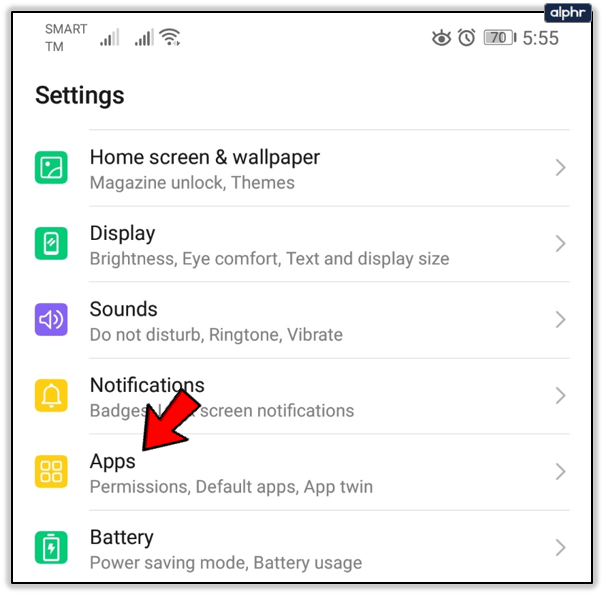
- Googleフォトを見つけ、タップして開きます。
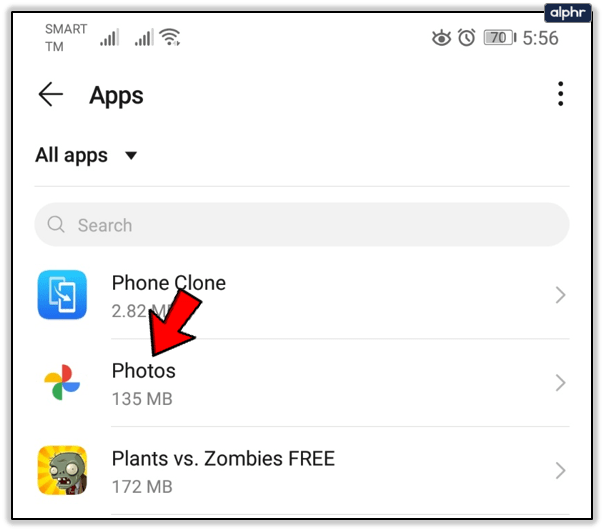
- [無効にする]を選択して、数秒待ちます。
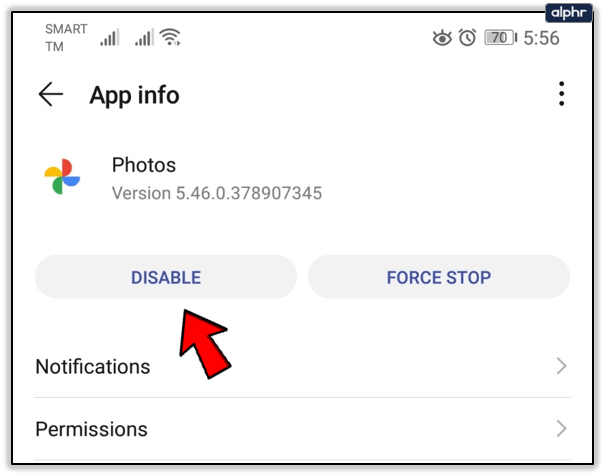
- アプリを再度有効にして開きます。
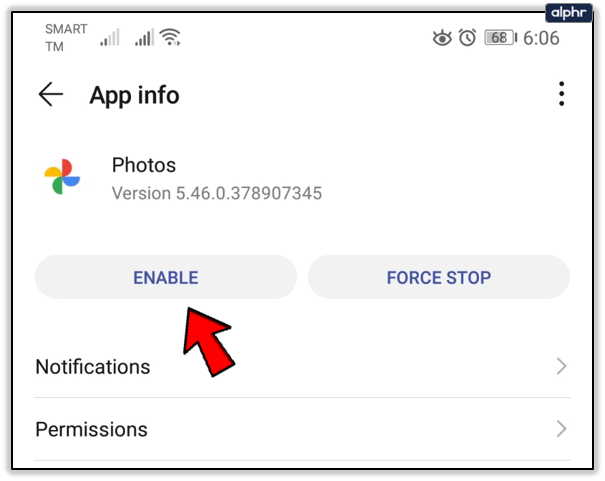
- ログイン。
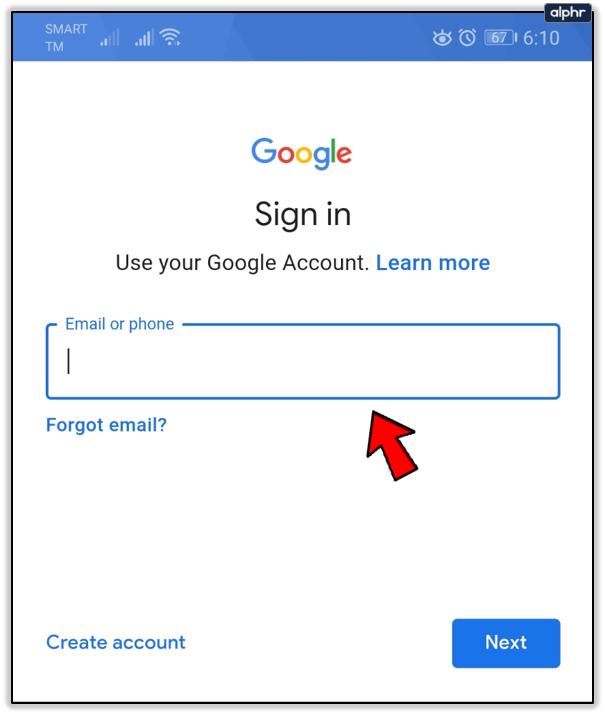
- プロフィールアイコンをタップしてメニューを開きます。
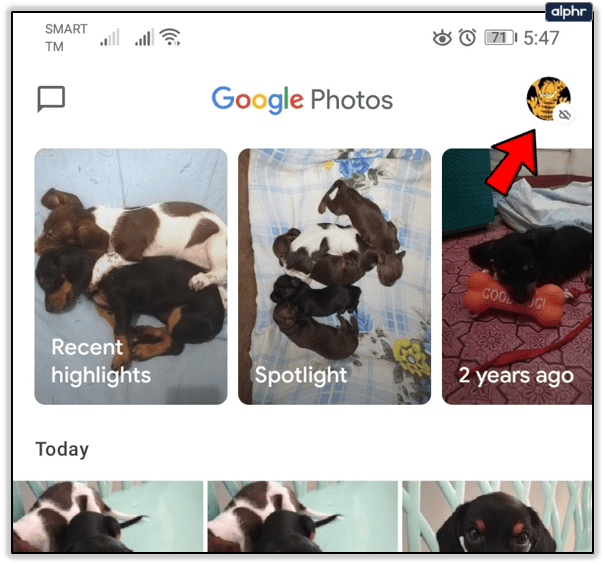
- [設定]、[バックアップと同期の設定]の順に選択します。
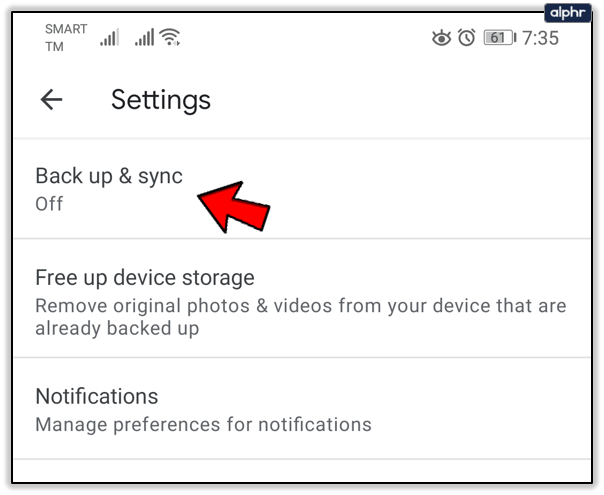
- [バックアップと同期]をタップして有効にします。
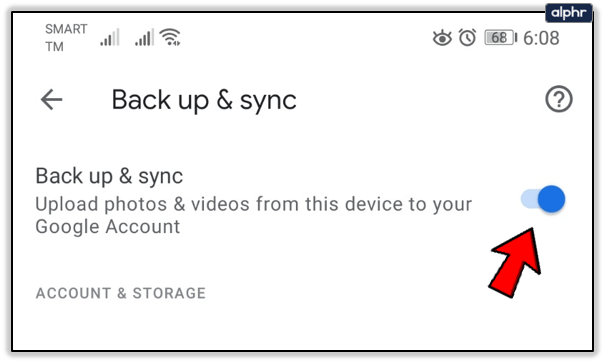
スマートフォンの機種やメーカーによって手順が多少異なる場合がありますのでご注意ください。
デバイスを再起動し、アプリを再インストールします
他に何も機能しない場合は、一時的なバグが原因で写真が正しくアップロードされない可能性があるため、デバイスを再起動してみてください。アプリを削除して再インストールすることもできます。
あなたの記憶のための簡単な修正
あなたの写真やビデオがGoogleフォトに行く途中で立ち往生した理由はたくさんあります。これらの修正のいくつかは些細なことのように思えるかもしれませんが、より複雑な解決策を探し始める前に、基本的なことを確認するのを忘れることがあります。
画像や動画を定期的にGoogleフォトにバックアップしていますか? Googleフォトのアップロードの問題を修正する別の方法を知っている場合は、下のコメントセクションで共有してください。